怎么屏蔽电脑使用usb设备
发布时间:2016-12-02 05:29
相关话题
怎么屏蔽电脑使用usb设备?这个问题你会解决吗?有些网友可能还不清楚,下面就由小编来跟你们说说吧
怎么屏蔽电脑使用usb设备?
1、将u盘插入电脑usb插口,随后打开“控制面板”,双击“设备管理器”,在里面展开“便携设备”,便可以看见u盘。如下图所示:
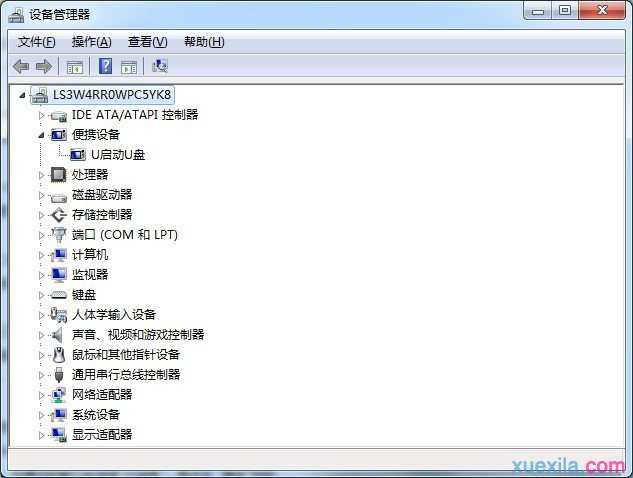
2、右键点击u盘选择“属性”,在弹出的“属性”窗口中点击“详细信息”标签,然后在设备“属性”下拉框中选择“硬件ID”,下面的“值”中会出现字符串,这个就是u盘的硬件ID,将其复制出来即可。如下图所示:

3、在“设备管理器”中展开“通用串行总线控制器”,找到“USB大容量存储设备”,在它的“属性”窗口中点击“详细信息”标签,复制出它的硬件ID也保存一下。如下图所示:

4、点击“开始”,在上方的方框中输入“gpedit.msc”按回车键确认即可打开组策略窗口,随后依次展开“计算机配置→管理模板→系统→设备安装→设备安装限制”,双击右侧的“禁止安装未由其他策略设置描述的设备”,在弹出的窗口中选择“已启用”,再点击 “确定”按钮,设置它可以来禁止策略没描述的USB设备。如下图所示:


怎么屏蔽电脑使用usb设备的评论条评论